7 billed-til-tekst-udtrækkere: Til desktop, online og mobil
Når man arbejder på et kontor, vil man helt sikkert støde på situationer som denne:
Nogen sender dig en tekstbesked i form af et billede eller endda en tabel; eller du har kun tid til at scanne vigtig tekstinformation ind i et billede. For at gøre redigering og organisering nemmere skal du udtrække teksten fra billedet. Det er dog besværligt og tidskrævende at skrive hvert tegn ud, mens man refererer til billedet.
Heldigvis findes der nu et smartere værktøj – en billedtekstudtrækker—for at hjælpe dig. Den bruger en teknologi kaldet OCR (Optical Character Recognition) til at identificere håndskrevne eller trykte tegn i billeder og udtrække dem som tekst. Forskellige tekstudtrækkere har varierende niveauer af nøjagtighed, når de udtrækker tekst. Hvis du er usikker på, hvilken du skal vælge, så tjek dette indlæg. Vi har samlet en liste over 7 værktøjer, der er egnede til brug på computer, mobil og online.
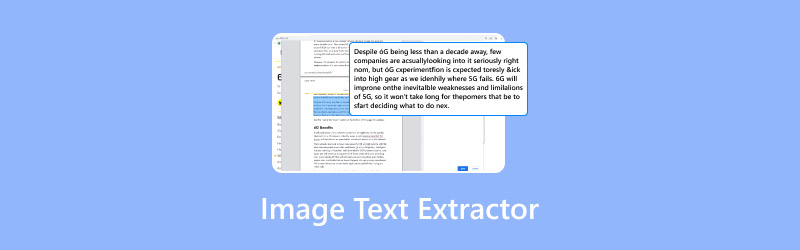
SIDEINDHOLD
Del 1. Sådan vælger du et billede til tekstudtrækkere
Det endelige mål med vores læse- og udforskningsrejse er at finde den rigtige tekstudtrækker fra billedet til dig. Du kan selvfølgelig ikke bare tage afsted uden nogen forberedelse.
Først skal du forstå de vigtigste funktioner, som en kvalificeret billed-til-tekst-ekstraktor bør besidde, så du kan foretage en indledende screening. Baseret på dette kan du derefter prioritere, hvilke aspekter der er vigtigst for dig, og træffe en endelig beslutning blandt de bedste kandidater.
Før vi dykker ned i specifikke IMG til TXT-udtrækkere, lad os først afklare udvælgelseskriterierne i dette afsnit.
• Nøjagtighed
Præcision er uden tvivl den højeste prioritet.
For at sikre, at de eksporterede resultater ikke er et virvar af volapyk, skal du først sikre dig, at det sprog, der bruges i teksten i billede-til-tekst, understøttes af det valgte værktøj, og at teksten forbliver så klar og læsbar som muligt. Når du vælger et værktøj, skal du vælge dem med en højere nøjagtighedsprocent. På denne måde behøver du ikke at bruge ekstra tid på at foretage ændringer efter eksport af teksten.
• Hastighed
Hvis du ofte har brug for at udtrække tekst fra billeder, især når du håndterer store mængder af sådanne opgaver, anbefaler vi at vælge et værktøj, der understøtter batchbehandling og udmærker sig ved behandlingshastighed og effektivitet.
Hvis du kun lejlighedsvis har brug for at udtrække tekst, kan dette kriterium lempes en smule.
• Kompatibilitet
Hvilket format er den eksporterede tekst i? Dette bestemmer, hvor praktisk den vil være til efterfølgende redigering. Når du screener billedtekstkopimaskiner, er det bedst at sikre, at de understøtter Word-, PDF- eller TXT-formater.
• Priser
Jo højere kvaliteten af billed-til-tekst-ekstraktoren er, desto højere er prisen. Du kan vurdere, om det er umagen værd at betale for OCR-teknologi baseret på dine behov, fastsætte et passende budget og derefter vælge den mest omkostningseffektive betalingsplan i overensstemmelse hermed.
Del 2. 3 bedste billedtekstudtrækkere på skrivebordet
Nu er vi fuldt forberedte. Lad os begynde at vælge værktøj med det samme.
PDF-element
PDFelement ser ud til at være ekspert i håndtering af PDF-filer – og det er det sandelig. Dets kernefunktioner omfatter visning, redigering og konvertering af PDF-filer. I øjeblikket understøtter det outputformater som Word, PPT og TXT.
Den er udstyret med OCR-funktionalitet, der gør det muligt at udtrække tekst fra billeder, især dem i PDF-filer.
389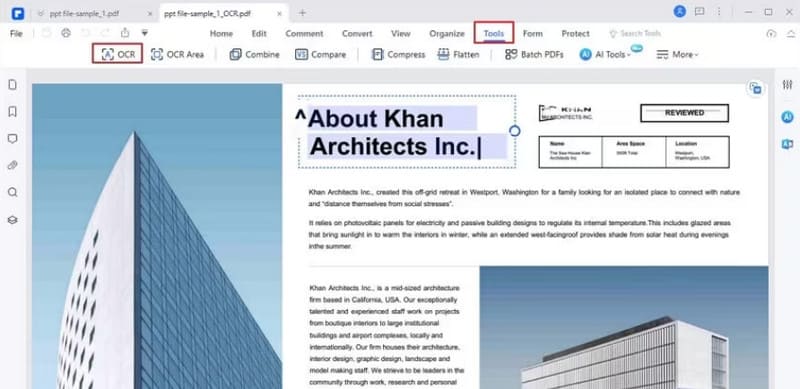
Fordele
- Understøtter en bred vifte af outputformater.
- Hurtig ydeevne, især ved åbning eller konvertering af PDF-filer.
- Tilbyder adskillige muligheder for redigering af PDF-tekst og -billeder.
Ulemper
- Har problemer med større eller mere komplekse billeder.
- Kundesupportens svar er ikke altid rettidige.
OneNote
Den mest velegnede tekstudtrækker til Windows-operativsystemer er OneNote. Den er udviklet af Microsoft, og dens kernefunktion er at administrere noter. I desktop-softwareversionen finder du en OCR-funktion. Den hjælper dig med at udtrække tekst fra billeder.
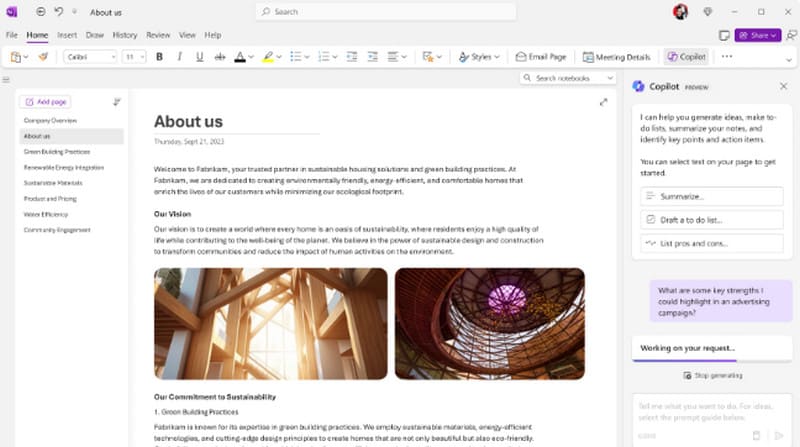
Fordele
- Kompatibel med alle Windows-operativsystemer.
Ulemper
- Kun kompatibel med Windows-systemer.
- Webversionen understøtter ikke OCR-funktioner.
ABBYY FineReader PDF
ABBYY FineReader PDF er et tekstudtrækkerprogram til billeder, der kan bruges af både Windows- og Mac-brugere. Det kan hjælpe dig med at åbne og konvertere tekstfiler som PDF, Word og Excel, og det er udstyret med OCR-funktionalitet. Endnu vigtigere er det, at det understøtter over 190 sprog.
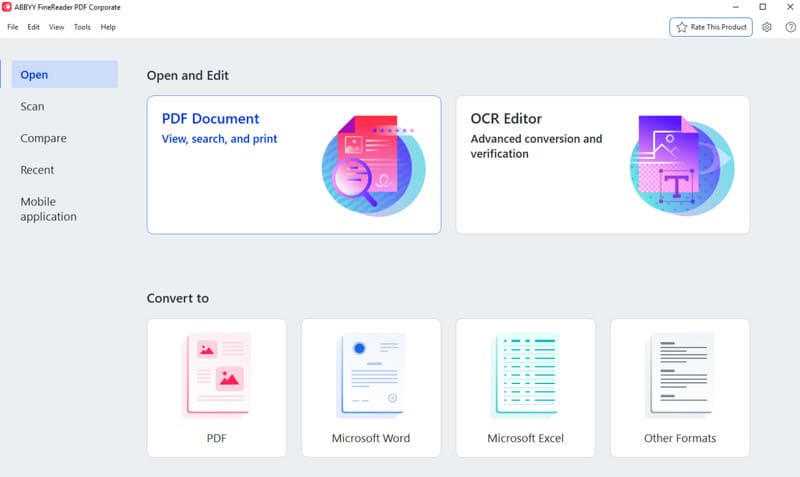
Fordele
- Meget høj nøjagtighed.
- Understøtter mange sprog.
- Udtrukket tekst bevarer layout og formatering.
Ulemper
- Abonnementsprisen er dyr.
Del 3. Top 2 tekstudtrækkere online
Hvis du ikke ønsker at gennemgå den lange download- og installationsproces, kan du tjekke følgende tekstudtrækkere, der kan bruges direkte i din browser.
Online OCR
Alt er ligetil med OnlineOCR, et værktøj der kombinerer onlinefunktionalitet med OCR-muligheder. Det giver dig mulighed for at tilpasse outputformatet og sproget til konvertering af billeder til tekst. Du skal blot uploade din fil og klikke på KONVERTER.
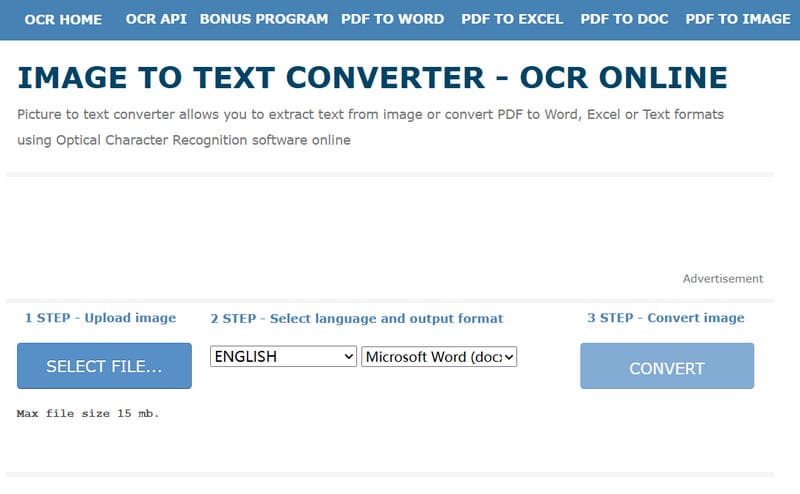
Fordele
- Brugervenlig grænseflade.
- Tilbyder en bred vifte af outputsprogsmuligheder.
Ulemper
- Kan ikke behandle filer større end 15 MB.
- Gratis brugere er begrænset til at konvertere højst 15 sider i timen.
HiPDF
HiPDF er et værktøj, der giver dig mulighed for at se, redigere og konvertere PDF-filer online. I værktøjslinjen finder du værktøjer til at konvertere PDF-filer til billede, PPT, Word, HTML og andre formater – herunder konvertering fra billede til tekst.
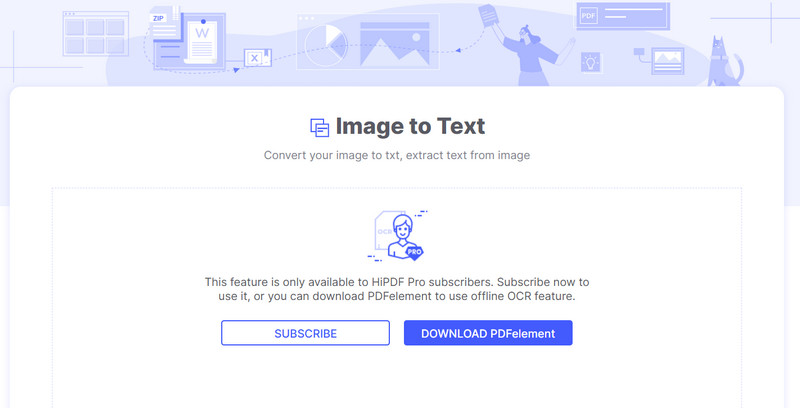
Fordele
- Understøtter Dropbox, OneDrive og Box til import/eksport af filer.
- De indbyggede PDF-behandlingsfunktioner dækker næsten alle aspekter.
Ulemper
- Mange funktioner kræver betaling for at blive låst op.
- ge's indlæsningshastighed er lidt langsom.
Del 4. Top 2 billedtekstkopimaskiner på mobilen
Der vil uundgåeligt være tidspunkter, hvor du ikke har en computer ved hånden og skal bruge din telefon til at håndtere dokumenter. Hvis du har brug for at udtrække tekst fra billeder på din telefon, så tjek disse to værktøjer.
Tekstscanner
Tekstscanner er et billedtekstudtrækker til Android-telefoner. Du kan bruge det til at udtrække indhold fra billeder, der indeholder håndskrevet eller trykt tekst. Det vil vise indholdet som kopierbar og redigerbar tekst.
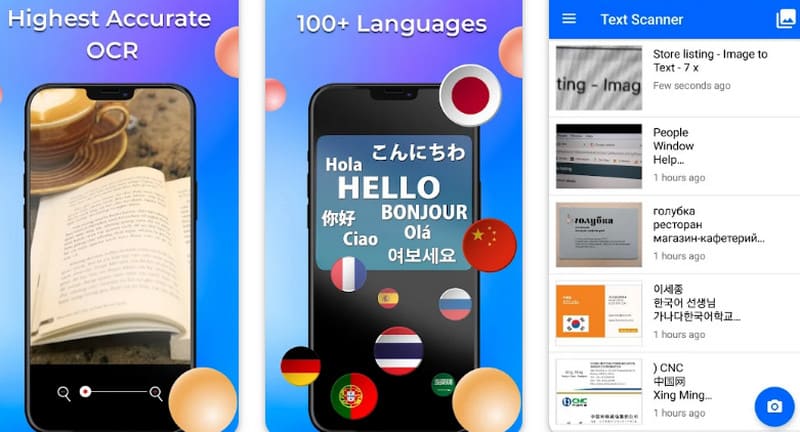
Fordele
- Du behøver ikke manuelt at vælge måltekstens sprog. Den registrerer det automatisk.
- Understøtter over 100 sprog.
Ulemper
- Ikke tilgængelig gratis.
- Understøtter ikke batchbehandling.
Scanner Pro
Hvis du bruger en iOS-enhed, anbefaler vi Scanner Pro. Det kan eksportere tekst fra billeder og giver dig mulighed for at scanne tekst direkte med dit telefon- eller iPad-kamera og konvertere det til tekst, så du kan gemme det.
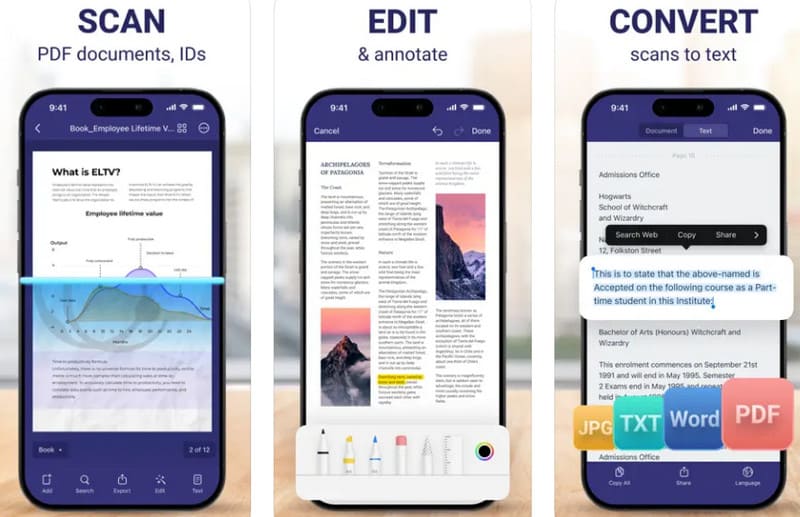
Fordele
- Understøtter filkonvertering.
- Korrigerer automatisk forvrængede scannede billeder.
Ulemper
- Kræver betaling for at låse op.
Del 5. Ofte stillede spørgsmål om billedtekstudtrækker
Hvordan udtrækker man tekst fra et billede?
Brug en professionel billedtekstudtrækker. Der findes passende værktøjer online, på computer og mobil. Generelt skal du kun uploade billedet og vælge målsproget.
Hvad kan jeg bruge til at tilføje tekst til et billede?
Mange billed- og videoredigeringsprogrammer giver dig mulighed for at tilføj tekst til billeder såsom Vidmore Video Converter og Adobe Express.
Kan vi fjerne tekst fra et billede?
Selvfølgelig. Brug Photoshop til at fjerne tekst fra billeder, eller du kan bruge værktøjer drevet af AI-teknologi.
Konklusion
Denne artikel anbefaler syv billedtekstudtrækkere for dig. Blandt dem er der tre desktop-softwareprogrammer, der yder stabilt, to online-websteder åbner hurtigt, og to mobilapps er nemme at bruge og understøtter direkte scanning af tekst fra et mobiltelefonkamera til konvertering. I begyndelsen af artiklen fortalte vi dig allerede, hvordan du filtrerer dem. Nu afhænger det af, hvilken platform du oftest skal bruge til konvertering af billede til tekst.



